Jak używać wątków do organizowania wiadomości e-mail na telefonie iPhone
Wiele rozmów e-mailowych może obejmować wiele wiadomości i obejmować różne kombinacje osób, więc śledzenie informacji zawartych w tej rozmowie może być trudne. Dlatego wielu dostawców i programów pocztowych przeszło na opcję zwaną e-mailem wątkowym. Spowoduje to zgrupowanie wszystkich wiadomości e-mail zawierających ten sam temat wiadomości e-mail w jednej lokalizacji, co ułatwi odnajdywanie informacji z wcześniejszych wiadomości.
Za pomocą wątków możesz organizować rozmowy e-mail na telefonie iPhone 5, jeśli tak wybierzesz. Ta opcja znajduje się w menu Poczta, kontakty, kalendarze na urządzeniu i będzie włączona dla wszystkich kont e-mail dodanych do urządzenia. Nasz krótki przewodnik poniżej pokaże Ci, gdzie przejść, aby włączyć to ustawienie.
Porządkuj wiadomości e-mail według wątków na telefonie iPhone 5
Kroki tego samouczka zostały wykonane na telefonie iPhone 5 w systemie iOS 8. Wcześniejsze wersje systemu iOS mogą wymagać nieco innych kroków.
Krok 1: Otwórz menu ustawień iPhone'a.

Krok 2: Przewiń w dół i wybierz opcję Poczta, kontakty, inne .
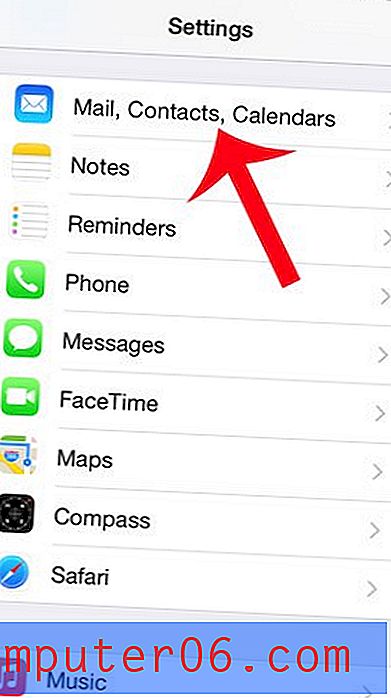
Krok 3: Przewiń w dół i dotknij przycisku po prawej stronie opcji Organizuj według wątku, aby włączyć tę opcję. Będziesz wiedział, że jest włączony, gdy wokół przycisku jest zielone cieniowanie, jak na obrazku poniżej.
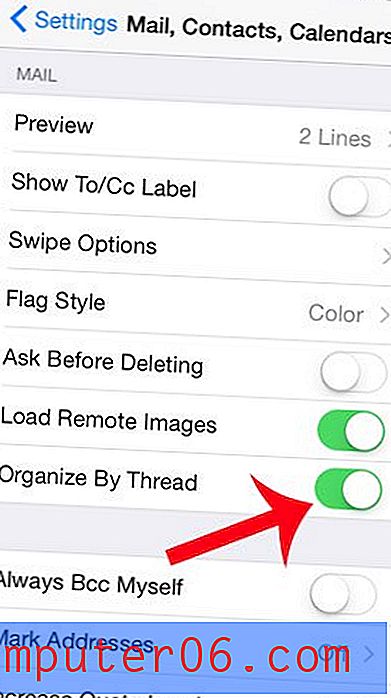
Czy nazwa wyświetlana dla wiadomości e-mail w skrzynkach odbiorczych odbiorców jest nieprawidłowa? Dowiedz się, jak zmienić nazwę nadawcy wiadomości e-mail na telefonie iPhone, aby ułatwić osobom odbierającym wiadomości e-mail.



